วิธีเพิ่มความโปร่งใสของเมนู Start ของ Windows 10 และทาสก์บาร์

ตามค่าเริ่มต้นเมนูแถบงานและเริ่มของ Windows จะโปร่งใส แต่คุณอาจต้องการเพิ่มความโปร่งใสมากยิ่งขึ้น นี่คือการปรับแต่ง Registry เพื่อทำสิ่งนั้น
Windows 10 อนุญาตการควบคุมอย่าง จำกัดโปร่งใสของแถบงาน, ศูนย์ปฏิบัติการและเมนูเริ่ม คุณสามารถทำให้มันโปร่งใสหรือทึบในการตั้งค่า โดยค่าเริ่มต้นจะโปร่งใสเล็กน้อย แต่คุณอาจต้องการเพิ่มระดับที่สูงขึ้น ต่อไปนี้เป็นวิธีดูวิธีเพิ่มความโปร่งใสโดยแฮ็ค Registry
เพิ่มความโปร่งใสของเมนูเริ่มของ Windows 10
ก่อนอื่นให้ใช้แป้นพิมพ์ลัด Windows Key + R แล้ว พิมพ์: regedit และกด Enter หรือคลิกตกลง
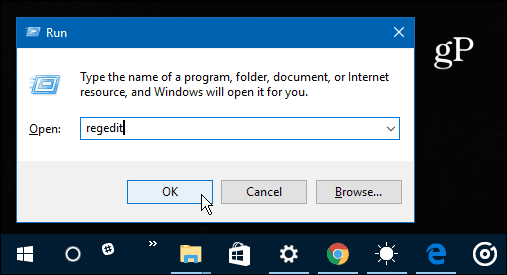
ถัดไปนำทางไปยังเส้นทางต่อไปนี้:
HKEY_CURRENT _USERSOFTWAREMicrosoftWindowsCurrentVersionThemesPersonalize
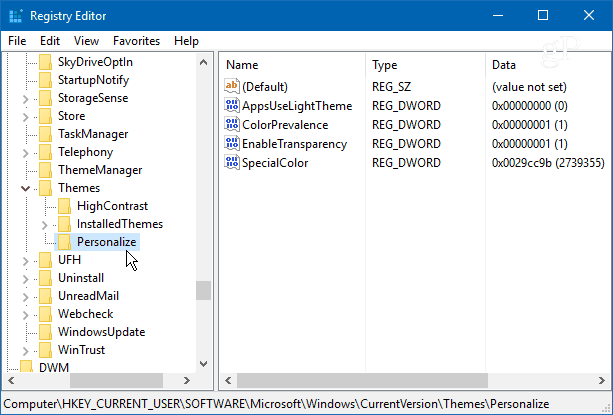
จากนั้นดับเบิลคลิกที่ EnableTransparency และเปลี่ยนค่าจาก 1 เป็น 0 และคลิกตกลง
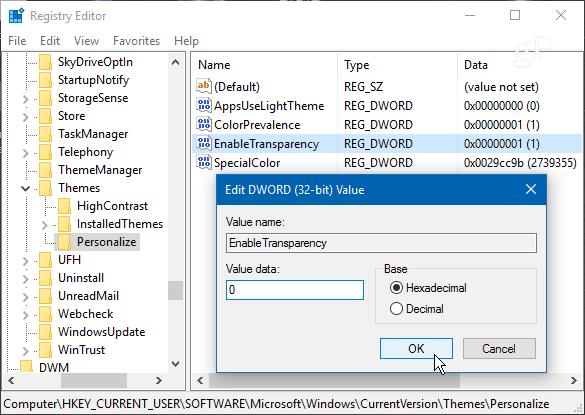
ไม่จำเป็นต้องรีสตาร์ท ที่จริงแล้วหลังจากเปลี่ยนค่าเป็นศูนย์ให้กดปุ่ม Windows แล้วคุณจะเห็นความแตกต่าง หากคุณไม่ใช่แฟนตัวยงของการเปลี่ยนแปลงให้เปลี่ยนคีย์ EnableTransparency กลับไปเป็นค่าหนึ่ง
นี่คือลักษณะความโปร่งใสเริ่มต้น:
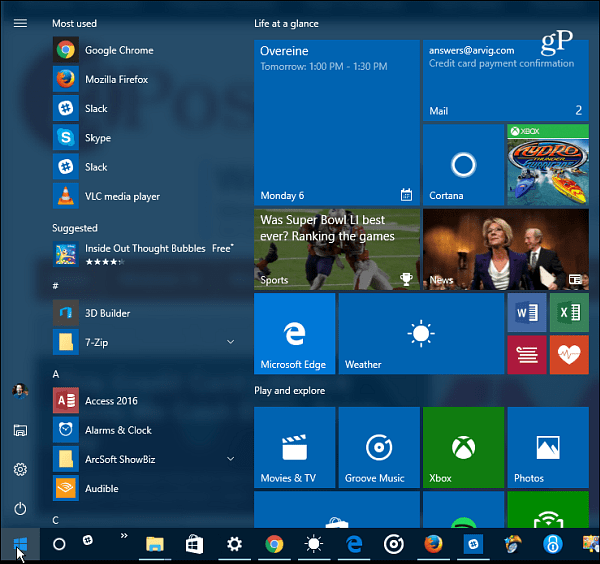
และนี่คือหลังจากเปลี่ยนค่ารีจิสตรี - มีความโปร่งใสมากขึ้น:
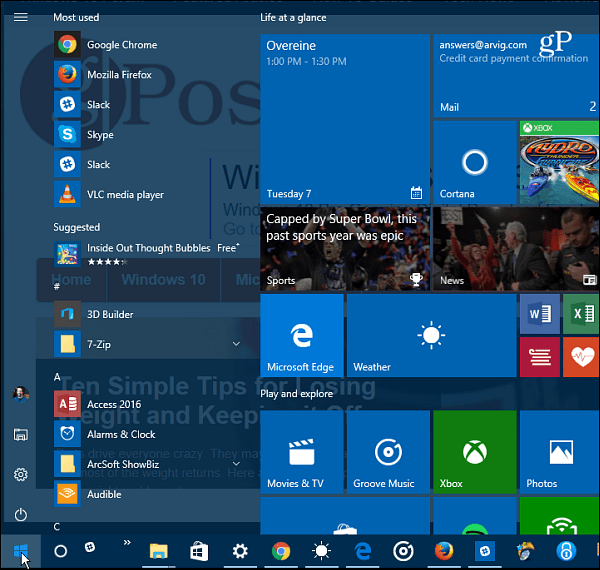
เพิ่มความโปร่งใสของแถบงาน Windows 10
หากคุณต้องการเปลี่ยนความโปร่งใสของทาสก์บาร์ให้ไปที่พา ธ ต่อไปนี้ใน Registry:
HKEY_LOCAL_MACHINESOFTWAREMicrosoftWindowsCurrentVersionExplorerAdvanced
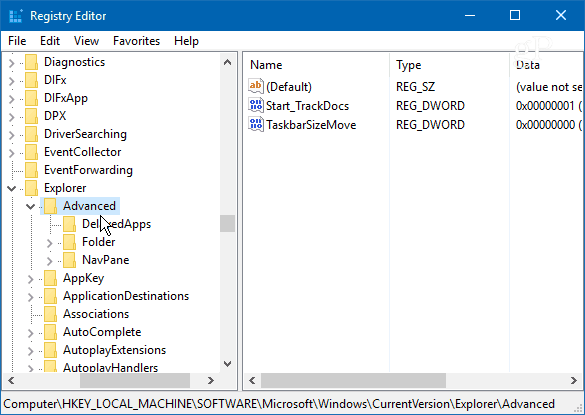
ตอนนี้คุณต้องสร้างค่า DWORD 32 บิตใหม่แล้วตั้งชื่อ UseOLEDTaskbarTransparency และให้ค่าเป็น 1
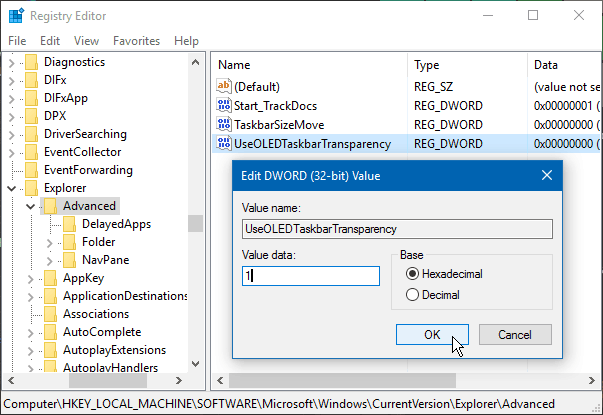
หากต้องการบังคับการเปลี่ยนแปลงให้ไปที่ การตั้งค่า> การตั้งค่าส่วนบุคคล> สี และสลับเป็น Make Start แถบงานและศูนย์ปฏิบัติการจะปิดและเปิดใหม่อีกครั้ง
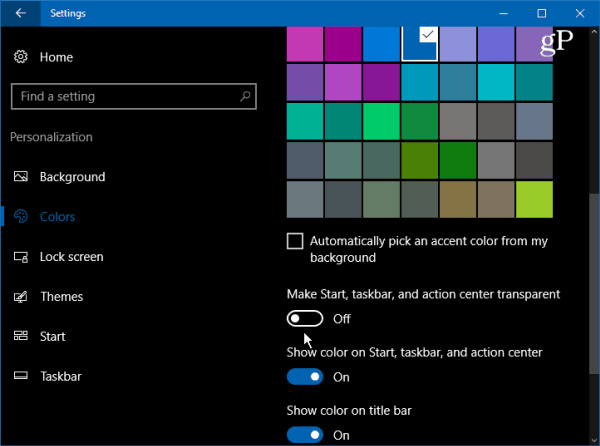
โดยค่าเริ่มต้นจะมีลักษณะดังนี้:
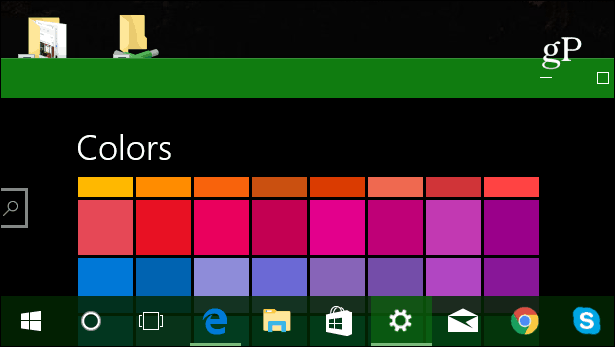
และนี่คือสิ่งที่คาดหวังหลังจากทำการเปลี่ยนแปลง Registry:
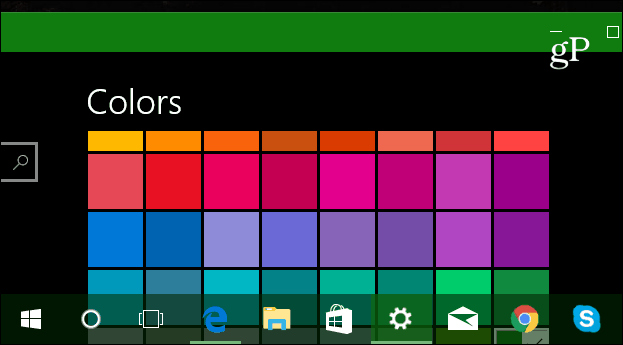
มันจะดีถ้าได้เห็นตัวควบคุมแถบเลื่อนการตั้งค่าที่จะช่วยให้คุณปรับแต่งความโปร่งใส บางอย่างเช่นแถบเลื่อนสำหรับอุณหภูมิสีสำหรับคุณลักษณะ Night Light (ชื่อเดิมคือ Blue Light) ใน Windows 10 Builders Update
อย่างไรก็ตามนี่เป็นเคล็ดลับสุดยอดที่จะลองใช้หากคุณต้องการควบคุมลักษณะของ Windows UI ได้มากขึ้น ลองดูและแจ้งให้เราทราบว่าคุณคิดอย่างไรในส่วนความคิดเห็นด้านล่าง









ทิ้งข้อความไว้